4.检查并进行分区对齐(前一章有具体方法,这里不再详述。)
5.接上移动硬盘开始备份。依次将系统预留分区、MBR和系统分区备份下来。以下是软件操作截图。
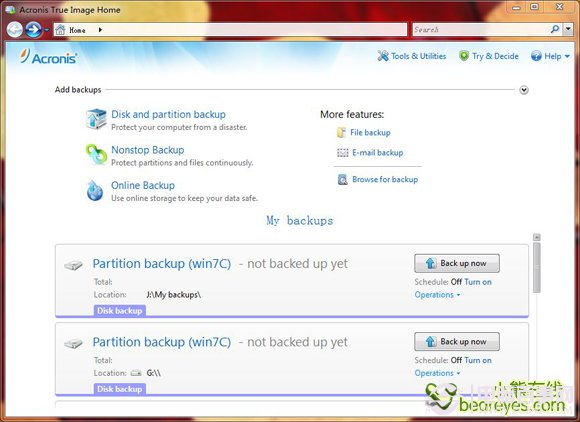
进入备份操作界面
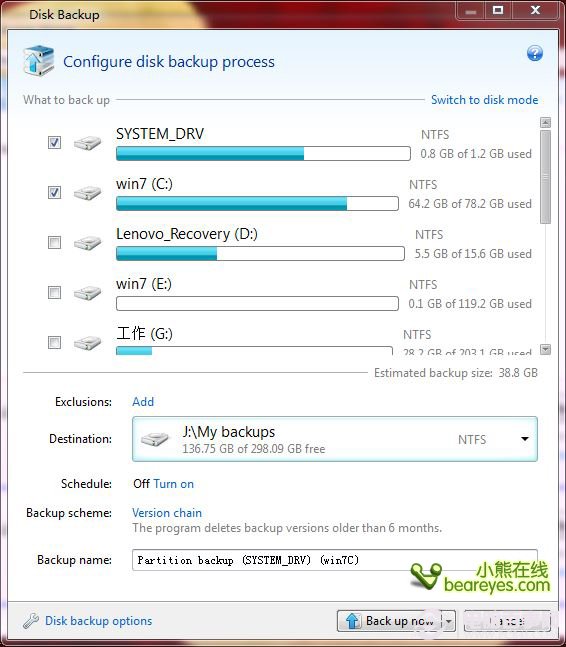
选择要备份的分区和目标盘
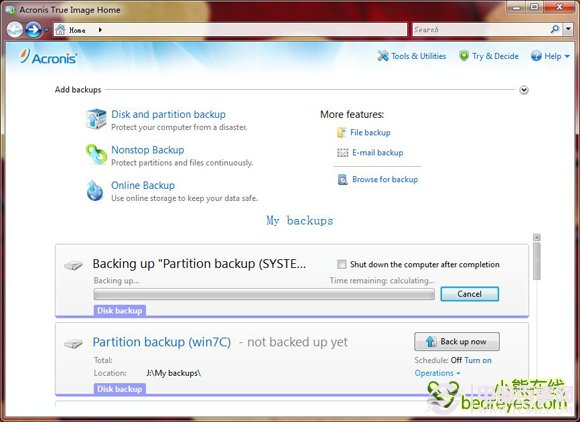
进行分区备份操作 进行中
6.备份操作结束后关闭笔记本,安装好SSD硬盘 。

从光盘位置取出装有SSD的第二款硬盘托架

拆出主硬盘

将SSD硬盘装入主硬盘位置并上好螺丝
4.检查并进行分区对齐(前一章有具体方法,这里不再详述。)
5.接上移动硬盘开始备份。依次将系统预留分区、MBR和系统分区备份下来。以下是软件操作截图。
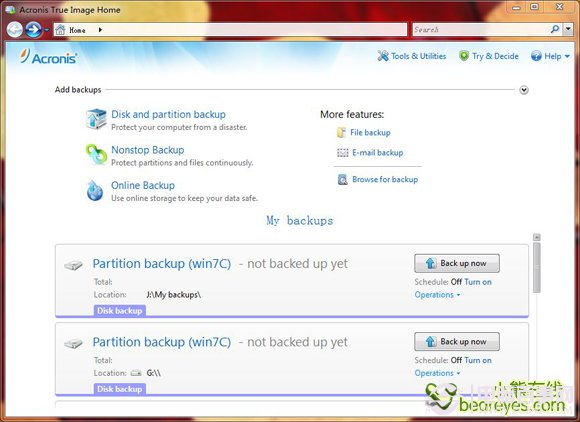
进入备份操作界面
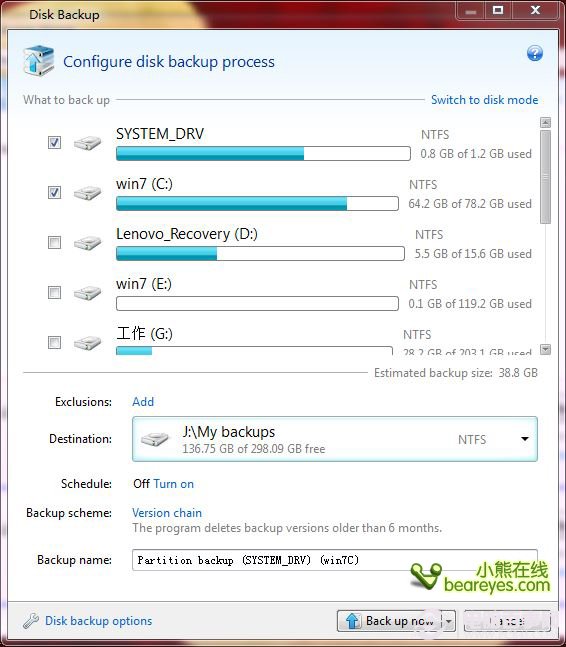
选择要备份的分区和目标盘
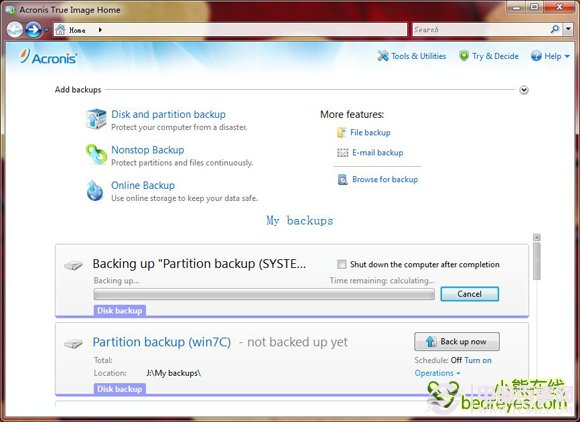
进行分区备份操作 进行中
6.备份操作结束后关闭笔记本,安装好SSD硬盘 。

从光盘位置取出装有SSD的第二款硬盘托架

拆出主硬盘

将SSD硬盘装入主硬盘位置并上好螺丝

2019-03-22 17:28

2019-03-22 10:00

2019-03-21 17:28

2019-03-05 11:01

2018-11-21 16:47